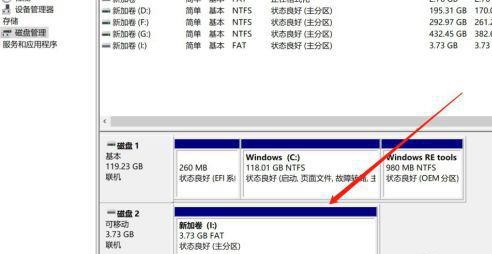在使用U盘的时候,很多用户都会分区来更好地管理U盘中的文件,但这样会导致U盘的存储空间变小,那U盘分区之后要怎么合并呢?下面我们就来看看U盘分区合并的教程。
![]()
系统之家U盘重装系统 V1.4.0 官方版 [电脑软件]
系统之家U盘重装系统是一款好用的重装工具,由系统之家打造,帮助用户轻松重装,当电脑处于开不了机、卡在欢迎界面、进不去桌面、黑屏等情况时,就可以选择使用U盘重装系统,非常的方便,新手小白也能轻松上手,…
立即下载
U盘分区合并的方法
1、U盘插入笔记本电脑USB接口。
2、在电脑桌面上找到我的电脑并点击鼠标右键,在右键菜单中找到管理选项并点击打开。
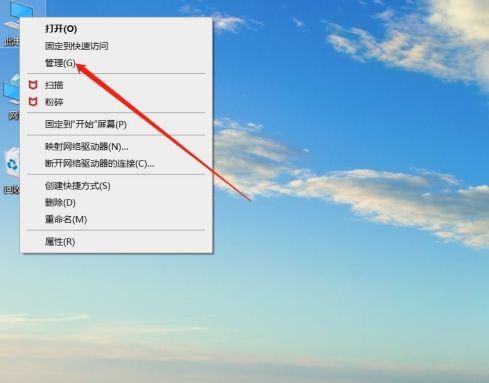
3、在管理页面中找到磁盘管理并点击打开。
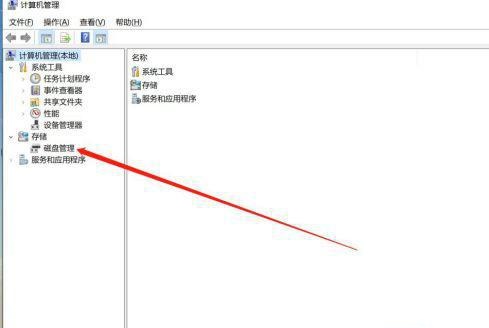
4、在磁盘管理页面中的下部分找到U盘的两个分区,将两个分区使用鼠标右键菜单中的删除卷删除。
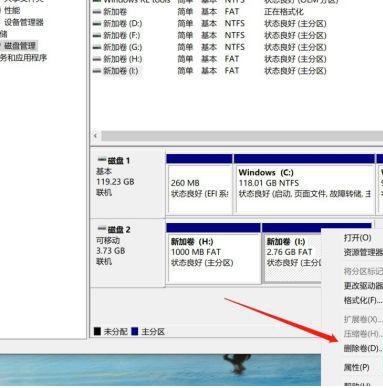
5、两个分区删除后,选项U盘并点击鼠标右键,在右键菜单中找到新建简单卷并点击。
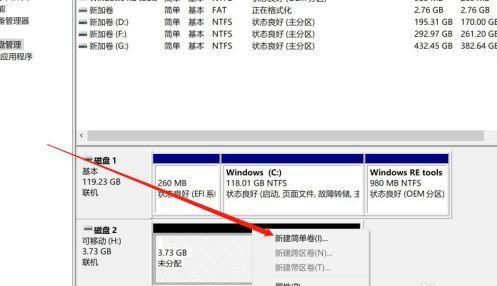
6、按步骤完成新建卷的创建后完成分区的合并。